Colorea tus fotos con la app Color Booth para Android

Primeros pasos
Para empezar, una vez hayas descargado la app para Android Color Booth, tendrás que instalarla en tu dispositivo móvil. Luego accede a ella, y lo primero que verás será una pantalla que te permitirá abrir una de tus imágenes o tomar una foto en ese preciso instante. Para llevar a cabo lo primero, presiona el icono que contiene el texto Images, para la segunda opción, pulsa sobre la cámara fotográfica.

Nosotros hemos optado por abrir una foto que tenemos ya en nuestro dispositivo así que, tras seleccionarla, lo siguiente será indicar el tamaño con el que se quiere abrir la imagen en cuestión.
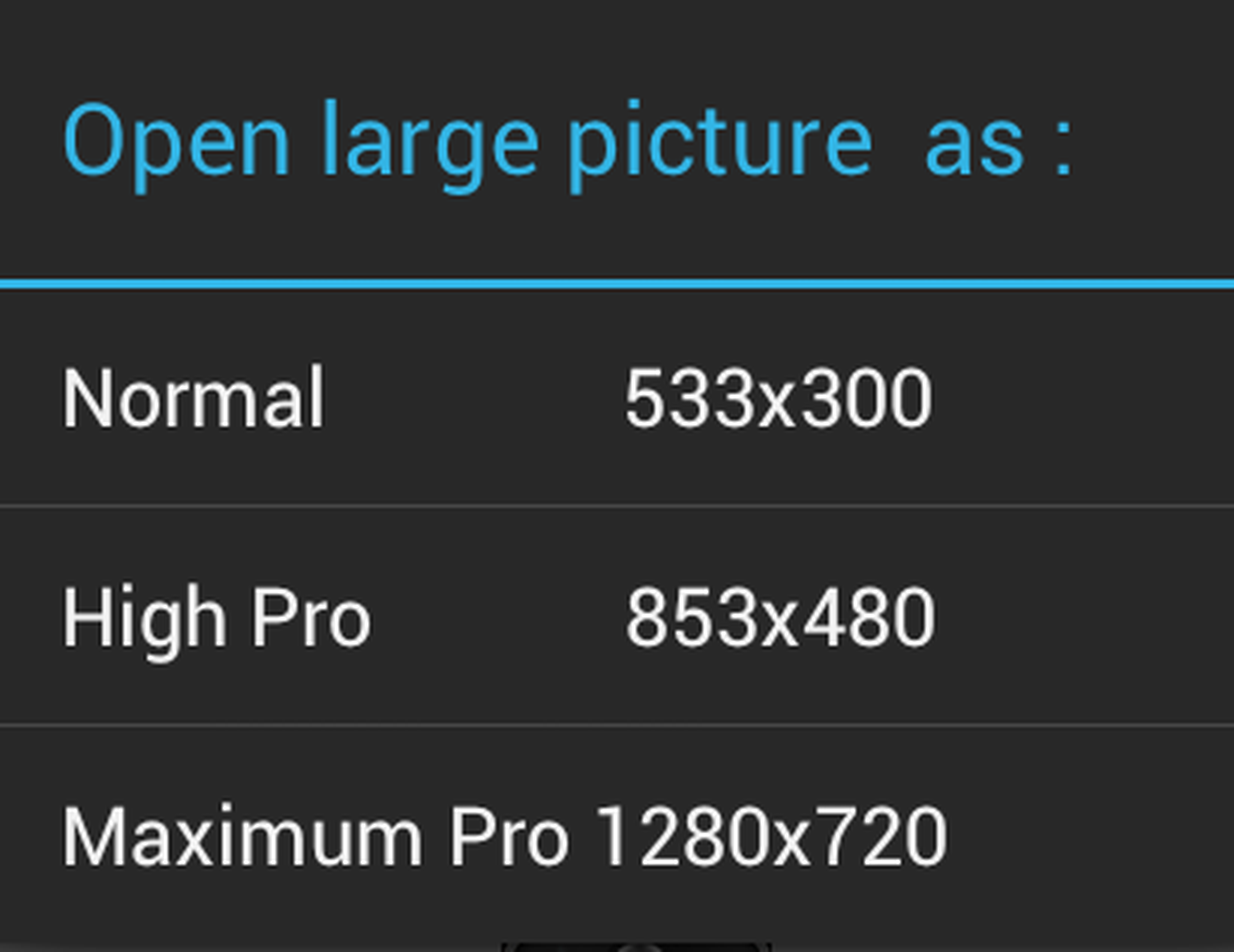
Se mostrará entonces la fotografía en pantalla principal de la app Color Booth y, en la parte superior e inferior, aparecerán las barras de herramientas que te permitirán trabajar con ella.

Colorear la imagen
En este caso, queremos cambiar desde la app Color Booth el color de la hoja principal para que, en lugar de un color verdoso, muestre un tono marrón o anaranjado similar al resto de hojas de la isntantánea. Para ello, lo primero será escoger su nuevo color desde el primer icono de la barra de herramientas inferior (el que tiene una forma circular multicolor). Nada más presionar sobre él, se mostrará una paleta de colores. Desde el aro exterior escoge la tonalidad, luego pulsa en el centro para seleccionar ese color en particular.
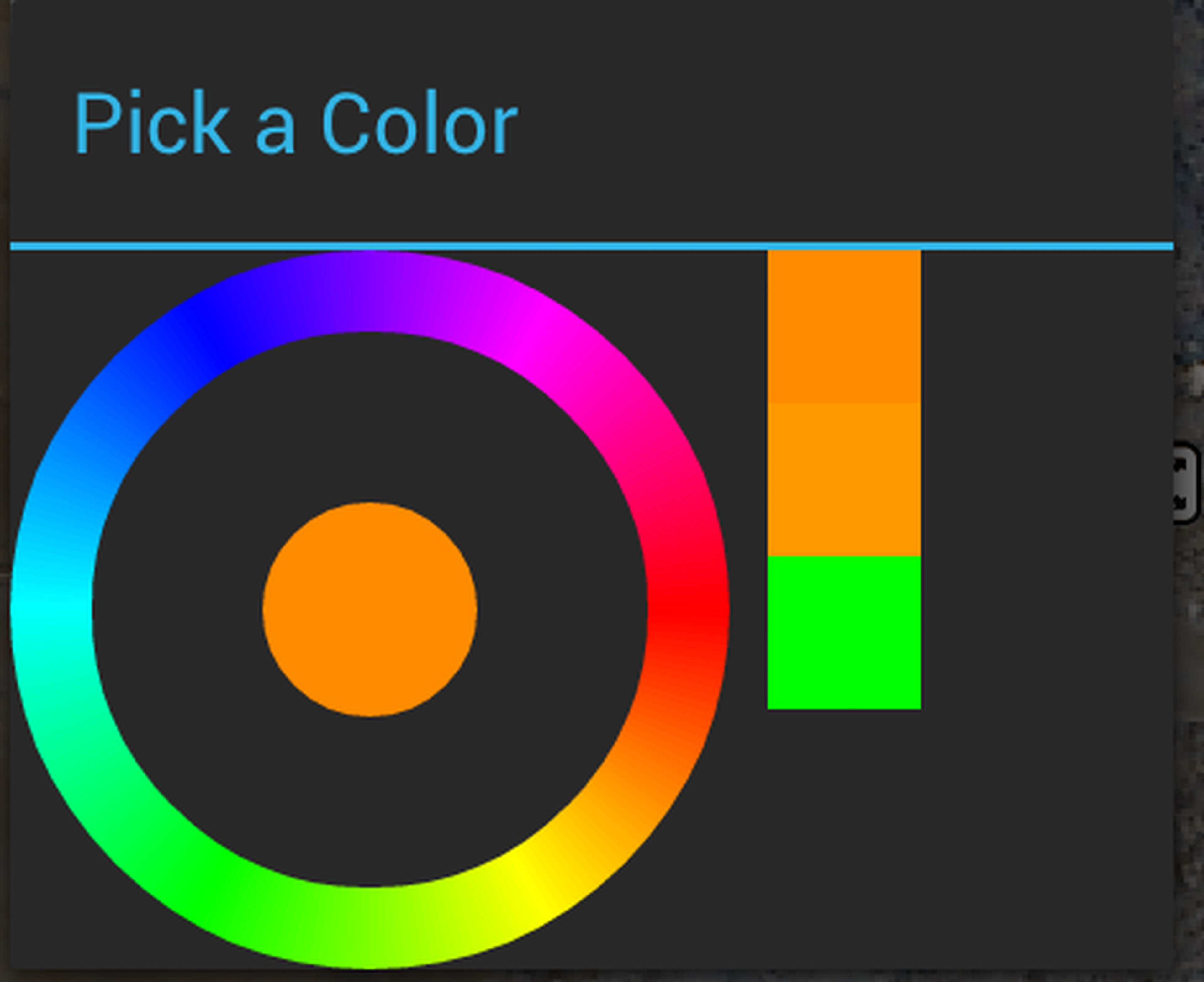
El modo de colorear la imagen en Color Booth es deslizando directamente el dedo sobre la imagen, así que escoge ahora el icono que te permite colorear. Es el cuarto de la barra de herramientas inferior y muestra una mano con el dedo índice extendido en un aro de colores. Ve deslizando y presionando sobre aquella zona que deseas cambiar de color.
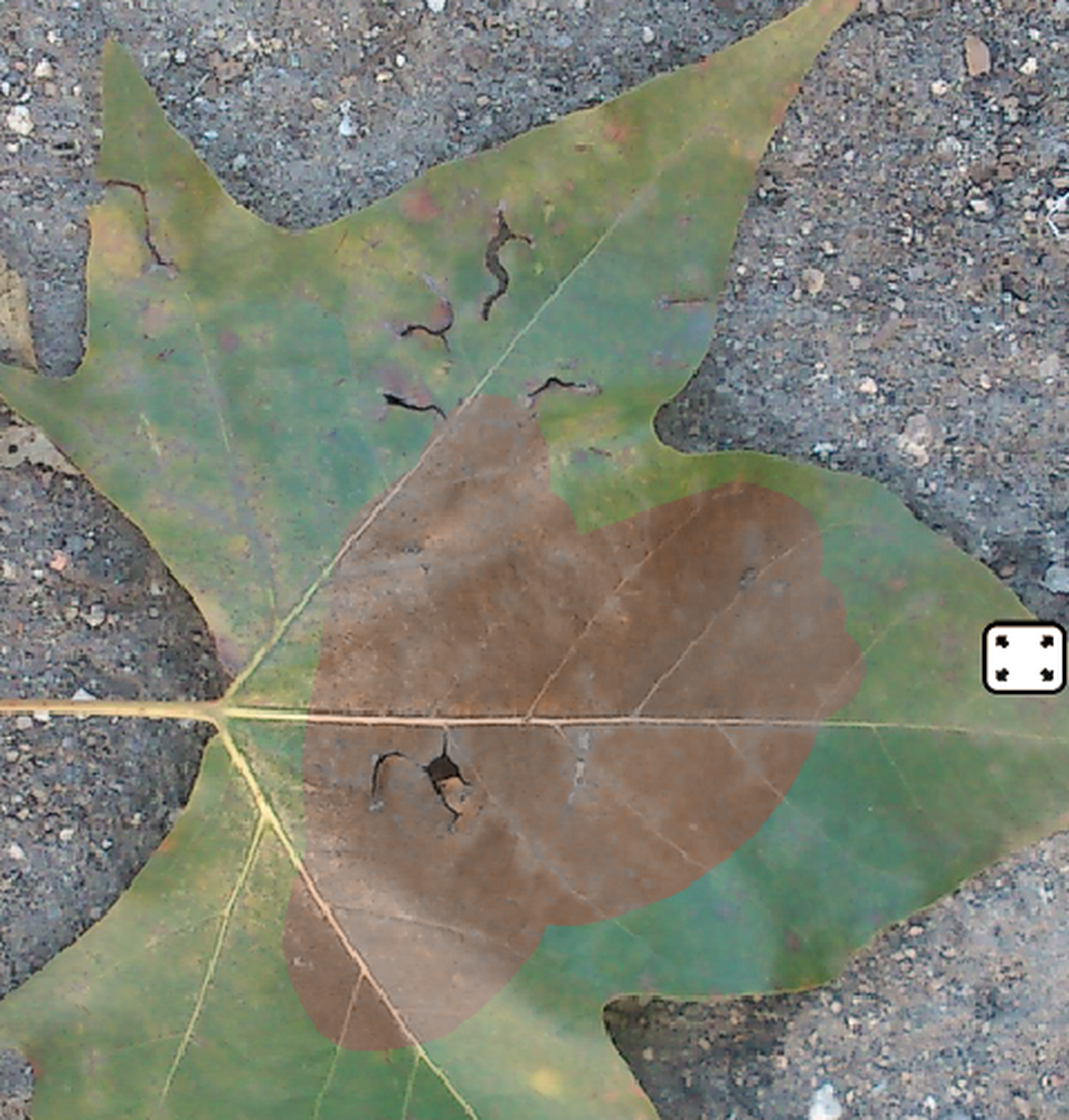
Cuando llegues a los bordes, es aconsejable que cambies el tamaño del “pincel” para así no salirte de la zona a colorear. Hazlo desde el icono superior que se encuentra en quinta posición (con aspecto de un pincel). En la pantalla que aparecerá, además del grosor del trazo, también podrás escoger otros aspectos como su opacidad.

Además, también es recomendable que aumentes el nivel del zoom, para que, de esta manera, puedas trabajar con mayor precisión. Para ello, puedes realizar en la imagen, con los dedos, el movimiento que habitualmente usamos para hacer zoom. Luego, con el icono inferior que tienes cuatro flechas, podrás ir moviéndote por toda la imagen.
El segundo icono de la barra superior (el que tiene aspecto de lupa) te permite realizar zoom, pero sólo está disponible en la versión Color Booth Pro. Si estás usando la versión gratutia, al pinchar en este icono, obtendrás un mesaje que te indica que, con la versión completa, tendrás disponible la vista Magnify Glass, que te permitirá colorear con mayor facilidad áreas pequeñas.
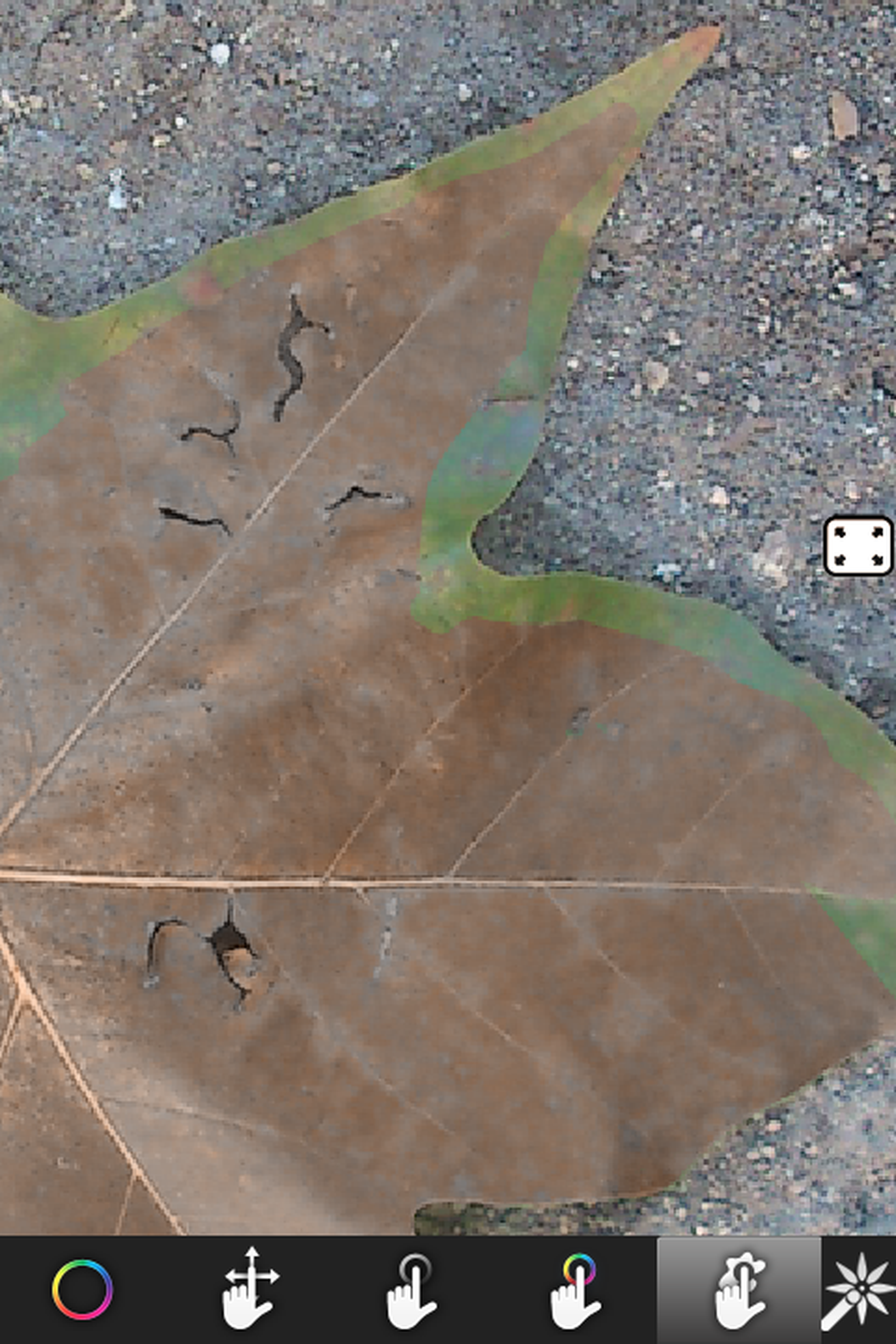
Retoques, efectos de color y resultado final
La app Color booth, también te permite rectificar fácilmente. Así, si te equivocas, también puedes usar el quinto icono de la parte inferior para que, al pasar el dedo por esa zona en la que te has salido, o que has coloreado por error, recupere su aspecto original.
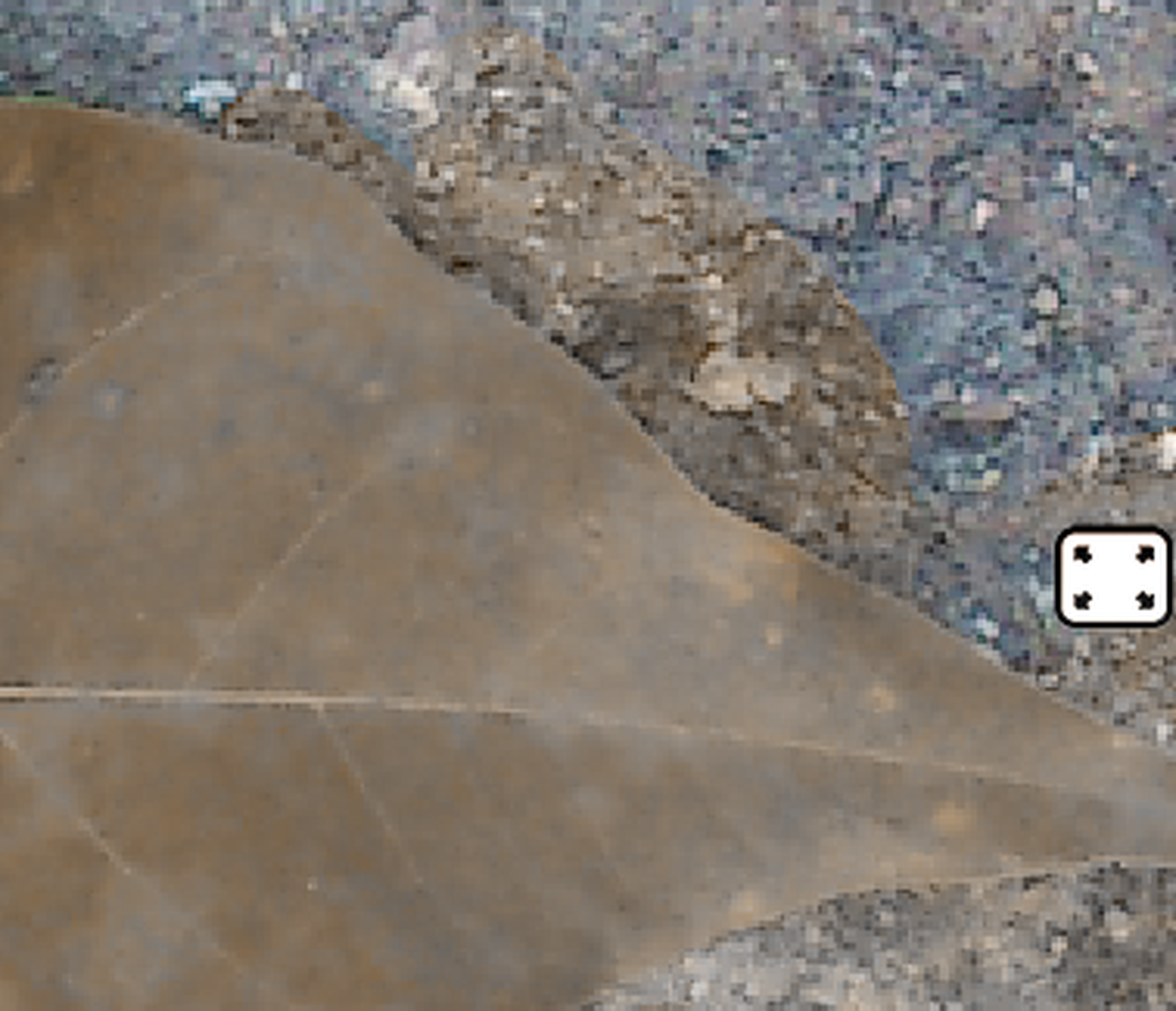
Tómate el tiempo necesario y, al final, podrás obtener cambios de color similarea a este. Obvimamente, dependiendo de la imagen que utilices, este proceso te llevará más o menos tiempo y podría quedar más o menor perfecto.
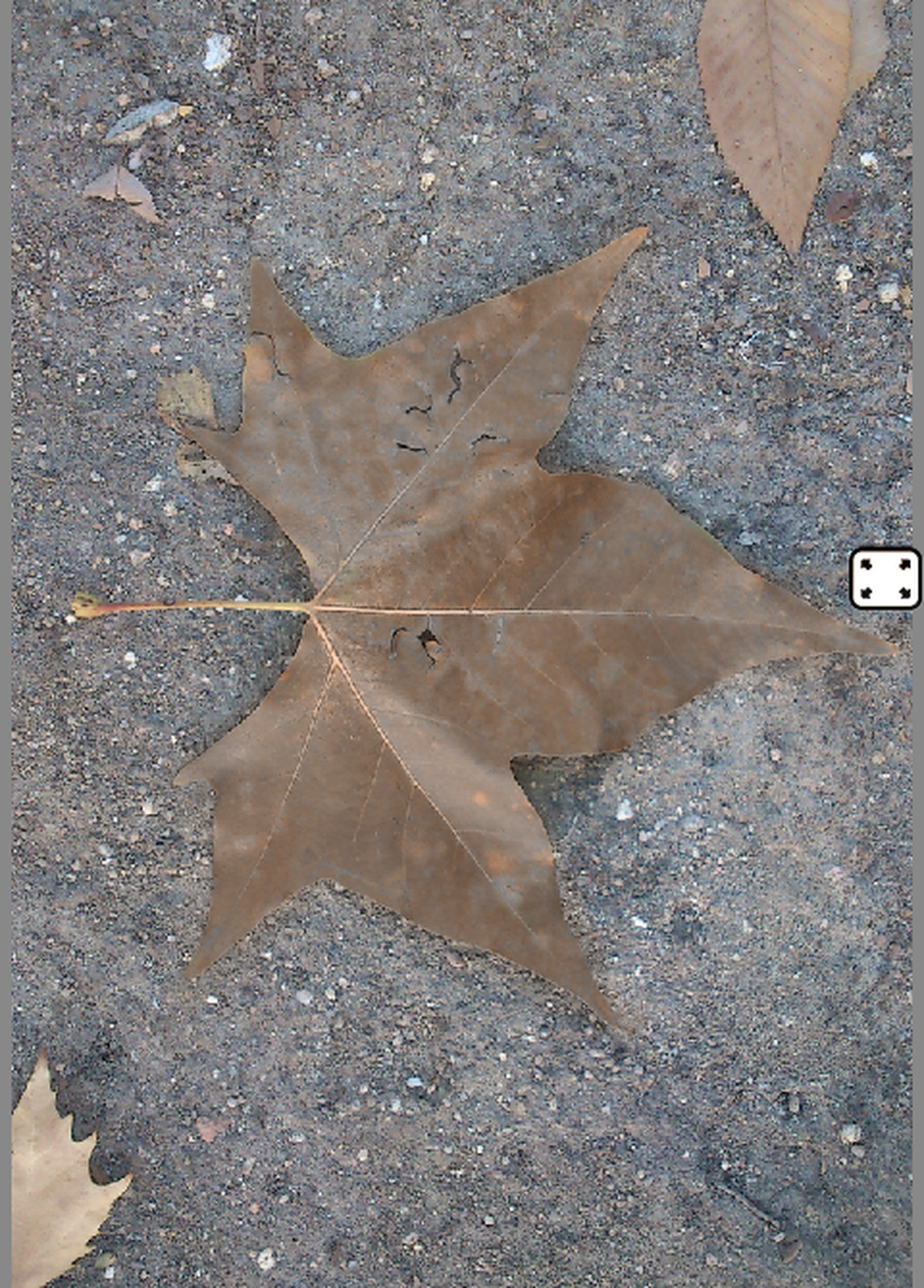
Para dar rienda suelta a tu imaginación, puedes aplicar también algunos efectos predeterminados a tu imagen. Para ello, desde el último icono de la barra de herramientas inferior, podrás eligir, por ejemplo, que se aplique un color anaranjado a toda la imagen (a execepción de la parte que has coloreado manualmente).
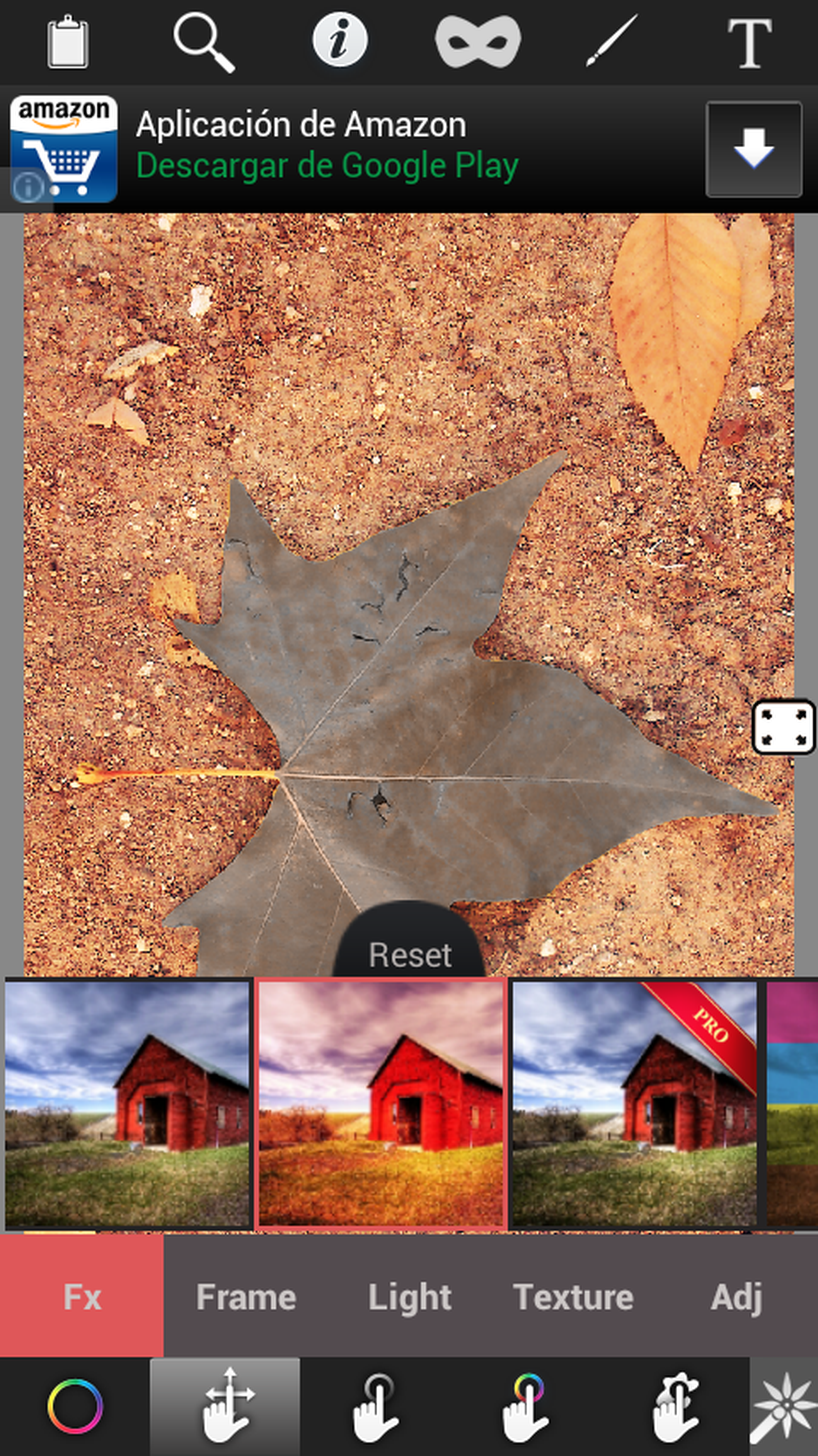
Tras aplicarlo, obtendrás otro efecto de color. Luego, desde el primero de los iconos de la barra de herramientas superior, podrás archivar tu imagen en tu dispositivo o, si lo prefieres, compartirla con tus contactos.
Conoce cómo trabajamos en ComputerHoy.
Etiquetas: fotografia
